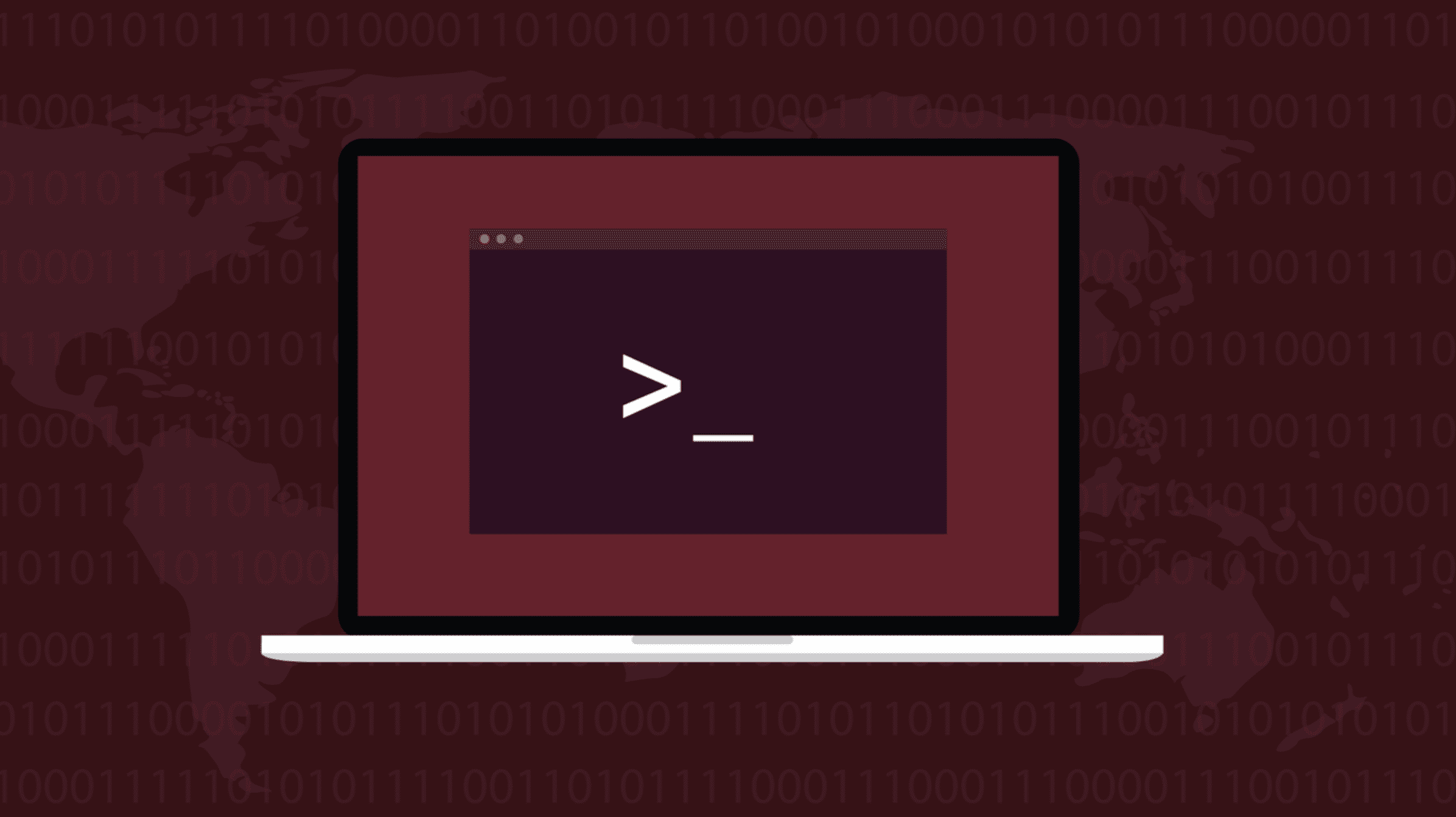Les répertoires sur Linux vous permettent de regrouper des fichiers dans des collections distinctes et séparées. L’inconvénient est qu’il devient fastidieux de passer d’un répertoire à l’autre pour effectuer une tâche répétitive. Voici comment automatiser cela.
Tout sur les répertoires
La première commande que vous apprenez lorsque vous êtes initié à Linux est probablement lsmais cd ne sera pas loin derrière. Comprendre les répertoires et comment s’y déplacer, en particulier les sous-répertoires imbriqués, est un élément fondamental pour comprendre comment Linux s’organise et comment vous pouvez organiser votre propre travail en fichiers, répertoires et sous-répertoires.
Comprendre le concept d’arborescence de répertoires – et comment se déplacer entre eux – est l’un des nombreux petits jalons que vous franchissez lorsque vous vous familiarisez avec le paysage de Linux. Utilisant cd avec un chemin vous amène à ce répertoire. Des raccourcis comme cd ~ ou cd de lui-même vous ramène à votre répertoire personnel, et cd .. vous fait monter d’un niveau dans l’arborescence des répertoires. Simple.
Cependant, il n’existe pas de moyen aussi simple d’exécuter une commande dans tous les répertoires d’une arborescence de répertoires. Il existe différentes manières d’obtenir cette fonctionnalité, mais il n’existe pas de commande Linux standard dédiée à cet effet.
Certaines commandes, telles que lsont des options de ligne de commande qui les forcent à fonctionner récursivement, ce qui signifie qu’ils commencent dans un répertoire et parcourent méthodiquement toute l’arborescence des répertoires sous ce répertoire. Pour lsC’est le -R option (récursive).
Si vous devez utiliser une commande qui ne prend pas en charge la récursivité, vous devez fournir vous-même la fonctionnalité récursive. Voici comment procéder.
EN RELATION: 37 commandes Linux importantes à connaître
La commande arbre
La tree La commande ne nous aidera pas dans la tâche à accomplir, mais elle permet de voir facilement la structure d’une arborescence de répertoires. Il dessine l’arborescence dans une fenêtre de terminal afin que nous puissions obtenir un aperçu instantané des répertoires et sous-répertoires qui composent l’arborescence des répertoires et de leurs positions relatives dans l’arborescence.
Vous devrez installer tree .
Sur Ubuntu, vous devez taper :
sudo apt install tree

Sur Fedora, utilisez :
sudo dnf install tree

Sur Manjaro, la commande est :
sudo pacman -Sy tree

Utilisant tree sans paramètre dessine l’arborescence sous le répertoire courant.
tree

Vous pouvez passer un chemin vers tree sur la ligne de commande.
tree work

La -d (répertoires) exclut les fichiers et affiche uniquement les répertoires.
tree -d work

C’est le moyen le plus pratique d’avoir une vue claire de la structure d’une arborescence de répertoires. L’arborescence de répertoires présentée ici est celle utilisée dans les exemples suivants. Il y a cinq fichiers texte et huit répertoires.
Ne pas analyser la sortie de ls aux répertoires Traverse
Votre première pensée pourrait être, si ls peut parcourir récursivement une arborescence de répertoires, pourquoi ne pas utiliser ls faire exactement cela et diriger la sortie vers d’autres commandes qui analysent les répertoires et effectuent certaines actions ?
Analyse de la sortie de ls est considéré comme une mauvaise pratique. En raison de la capacité de Linux à créer des noms de fichiers et de répertoires contenant toutes sortes de caractères étranges, il devient très difficile de créer un analyseur générique et universellement correct.
Vous ne créerez peut-être jamais sciemment un nom de répertoire aussi absurde que celui-ci, mais une erreur dans un script ou une application pourrait le faire.

L’analyse de noms de fichiers et de répertoires légitimes mais mal pris en compte est sujette aux erreurs. Il existe d’autres méthodes que nous pouvons utiliser qui sont plus sûres et beaucoup plus robustes que de s’appuyer sur l’interprétation de la sortie de ls.
Utilisation de la commande de recherche
La find La commande a des capacités récursives intégrées, et elle a également la capacité d’exécuter des commandes pour nous. Cela nous permet de construire de puissants one-liners. Si c’est quelque chose que vous voudrez probablement utiliser à l’avenir, vous pouvez transformer votre one-liner en alias ou en fonction shell.
Cette commande parcourt de manière récursive l’arborescence des répertoires, à la recherche de répertoires. Chaque fois qu’il trouve un répertoire, il imprime le nom du répertoire et répète la recherche à l’intérieur de ce répertoire. Après avoir terminé la recherche d’un répertoire, il quitte ce répertoire et reprend la recherche dans son répertoire parent.
find work -type d -execdir echo "In:" ;

Vous pouvez voir par l’ordre dans lequel les répertoires sont répertoriés, comment la recherche progresse dans l’arborescence. En comparant la sortie du tree commande à la sortie du find one-liner, vous verrez comment find recherche tour à tour dans chaque répertoire et sous-répertoire jusqu’à ce qu’il rencontre un répertoire sans sous-répertoires. Il remonte ensuite d’un niveau et reprend la recherche à ce niveau.
Voici comment la commande est composée.
- trouver: La
findcommande. - travailler: Le répertoire dans lequel commencer la recherche. Il peut s’agir d’un chemin.
- -type d: Nous recherchons des répertoires.
- -execdir: Nous allons exécuter une commande dans chaque répertoire que nous trouvons.
- echo « Dans : » : Ceci est la commande., Nous renvoyons simplement le nom du répertoire à la fenêtre du terminal. Le « » contient le nom du répertoire courant.
- ;: Il s’agit d’un point-virgule utilisé pour terminer la commande. Nous devons lui échapper avec la barre oblique inverse afin que Bash ne l’interprète pas directement.
Avec une légère modification, nous pouvons faire en sorte que la commande find renvoie des fichiers correspondant à un indice de recherche. Nous devons inclure l’option -name et un indice de recherche. Dans cet exemple, nous recherchons des fichiers texte qui correspondent à « *.txt » et renvoyons leur nom à la fenêtre du terminal.
find work -name "*.txt" -type f -execdir echo "Found:" ;

Que vous recherchiez des fichiers ou des répertoires dépend de ce que vous voulez réaliser. Pour exécuter une commande dans chaque répertoireutilisation -type d . Pour exécuter une commande sur chaque fichier correspondantutilisation -type f.
Cette commande compte les lignes de tous les fichiers texte du répertoire de départ et des sous-répertoires.
find work -name "*.txt" -type f -execdir wc -l ;

EN RELATION: Comment utiliser la commande find sous Linux
Parcourir les arborescences de répertoires avec un script
Si vous avez besoin de parcourir des répertoires à l’intérieur d’un script, vous pouvez utiliser le find commande dans votre script. Si vous devez ou souhaitez simplement effectuer les recherches récursives vous-même, vous pouvez également le faire.
#!/bin/bash
shopt -s dotglob nullglob
function recursive
local current_dir dir_or_file
for current_dir in $1; do
echo "Directory command for:" $current_dir
for dir_or_file in "$current_dir"/*; do
if [[ -d $dir_or_file ]]; then
recursive "$dir_or_file"
else
wc $dir_or_file
fi
done
done
recursive "$1"
Copiez le texte dans un éditeur et enregistrez-le sous « recurse.sh », puis utilisez le chmod commande pour le rendre exécutable.
chmod +x recurse.sh

Le script définit deux options de shell, dotglob et nullglob.
La dotglob signifie que les noms de fichiers et de répertoires commencent par un point « .” sera renvoyé lorsque les termes de recherche génériques seront développés. Cela signifie effectivement que nous incluons des fichiers et des répertoires cachés dans nos résultats de recherche.
La nullglob signifie que les modèles de recherche qui ne trouvent aucun résultat sont traités comme une chaîne vide ou nulle. Ils n’utilisent pas par défaut le terme de recherche lui-même. En d’autres termes, si nous recherchons tout dans un répertoire en utilisant le caractère générique astérisque « *« , mais il n’y a pas de résultats, nous recevrons une chaîne nulle au lieu d’une chaîne contenant un astérisque. Cela empêche le script d’essayer par inadvertance d’ouvrir un répertoire appelé « * » ou de traiter « * » comme un nom de fichier.
Ensuite, il définit une fonction appelée recursive. C’est là que les choses intéressantes se passent.
Deux variables sont déclarées, appelées current_dir et dir_or_file . Ce sont des variables locales et ne peuvent être référencées que dans la fonction.
Une variable appelée $1 est également utilisé dans la fonction. C’est le premier (et le seul) paramètre passé à la fonction lorsqu’elle est appelée.
Le script utilise deux for boucles, l’une imbriquée dans l’autre. Le premier (extérieur) for loop est utilisé pour deux choses.
La première consiste à exécuter la commande que vous souhaitez exécuter dans chaque répertoire. Tout ce que nous faisons ici est de renvoyer le nom du répertoire à la fenêtre du terminal. Vous pouvez bien sûr utiliser n’importe quelle commande ou séquence de commandes, ou appeler une autre fonction de script.
La deuxième chose que fait la boucle for externe est de vérifier tous les objets du système de fichiers qu’elle peut trouver, qui seront soit des fichiers, soit des répertoires. C’est le but de l’intérieur for boucle. À son tour, chaque nom de fichier ou de répertoire est passé dans le dir_or_file variable.
La dir_or_file La variable est ensuite testée dans une instruction if pour voir s’il s’agit d’un répertoire.
- Si c’est le cas, la fonction s’appelle et passe le nom du répertoire en paramètre.
- Si la
dir_or_filevariable n’est pas un répertoire, alors ce doit être un fichier. Toutes les commandes que vous souhaitez appliquer au fichier peuvent être appelées à partir duelseclause de laifdéclaration. Vous pouvez également appeler une autre fonction dans le même script.
La dernière ligne du script appelle le recursive fonction et passe en premier ligne de commande paramètre $1 comme répertoire de départ dans lequel effectuer la recherche. C’est ce qui lance l’ensemble du processus.
Exécutons le script.
./recurse.sh work

Les répertoires sont parcourus, et le point du script où une commande serait exécutée dans chaque répertoire est indiqué par les lignes « Directory command for: ». Les fichiers trouvés ont le wc commande exécutée dessus pour compter les lignes, les mots et les caractères.
Le premier répertoire traité est « work », suivi de chaque branche de répertoire imbriquée de l’arborescence.
Un point intéressant à noter est que vous pouvez modifier l’ordre dans lequel les répertoires sont traités, en déplaçant les commandes spécifiques au répertoire d’être au-dessus de la boucle interne pour être en dessous.
Déplaçons la ligne « Directory command for: » après le done de l’intérieur for boucle.
#!/bin/bash
shopt -s dotglob nullglob
function recursive
local current_dir dir_or_file
for current_dir in $1; do
for dir_or_file in "$current_dir"/*; do
if [[ -d $dir_or_file ]]; then
recursive "$dir_or_file"
else
wc $dir_or_file
fi
done
echo "Directory command for:" $current_dir
done
recursive "$1"
Maintenant, nous allons exécuter le script une fois de plus.
./recurse.sh work

Cette fois, les commandes sont appliquées aux répertoires depuis les niveaux les plus profonds en premier, en remontant les branches de l’arborescence. Le répertoire passé en paramètre au script est traité en dernier.
S’il est important que les répertoires plus profonds soient traités en premier, voici comment vous pouvez le faire.
La récursivité est bizarre
C’est comme vous appeler sur votre propre téléphone et vous laisser un message pour vous dire quand vous vous rencontrerez à plusieurs reprises.
Cela peut demander un certain effort avant de saisir ses avantages, mais lorsque vous le ferez, vous verrez que c’est une manière programmatiquement élégante de s’attaquer à des problèmes difficiles.
EN RELATION: Qu’est-ce que la récursivité en programmation et comment l’utiliser ?